- 系统
- 教程
- 软件
- 安卓
时间:2019-10-09 来源:u小马 访问:次
win10尽最大努力使您使用Microsoft帐户。 该选项已被隐藏,但现在当您连接到Internet时,windows 10 Home甚至没有提供该选项。 无论如何,这是如何创建本地帐户的方法。我们使用windows 10的最新稳定版本进行了测试,该版本为1903版本,也称为2019年5月更新。 您自己安装windows 10后,或者如果您安装了windows 10的新PC,则必须执行此设置过程。
win10 Home:断开与Internet的连接
当您连接到互联网时,windows 10的家庭版没有可见的选项来设置没有Microsoft帐户的windows。无论如何要创建本地用户帐户,您现在需要在此安装程序中断开与互联网的连接。 如果通过有线连接进行连接,请拔出以太网电缆。
如果使用Wi-Fi,则可以在安装向导的开头跳过Wi-Fi连接过程(单击windows 10安装程序顶部工具栏中的后退图标以返回)。 您也可以按笔记本电脑上的飞行模式键断开连接,这可能是笔记本电脑键盘上数字键上方的功能键之一。 如果其他所有方法均失败,则始终可以拔出无线路由器一分钟。 太厉害了,但是可以用。
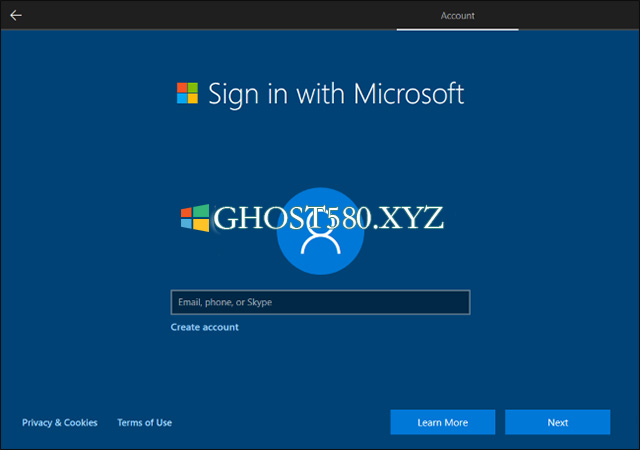
如果您尝试在断开连接的情况下创建Microsoft帐户,则windows 10将显示错误消息并为您提供“跳过”按钮。 此按钮将跳过Microsoft帐户屏幕,并允许您为本地用户设置帐户。
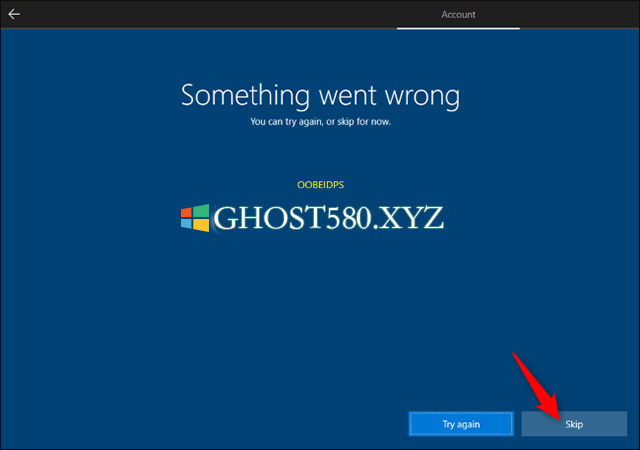
windows 10专业版:域加入
如果您使用的是windows 10专业版,则可以选择在Microsoft帐户设置屏幕左下角选择名称混乱的“域加入”选项来创建本地帐户。
如果由于某种原因而没有看到此选项,请不要担心-windows 10 Home上的“断开互联网连接”技巧也适用于windows 10 Professional。断开连接后,系统会提示您创建一个本地帐户。
设置之后:切换到本地帐户
如果您已在设置过程中创建了Microsoft帐户,则可以在以后将其转换为本地用户帐户。实际上,这是Microsoft在安装过程中的正式建议-只需使用Microsoft帐户登录然后再删除它即可。
为此,请在windows 10中转到“设置”>“帐户”>“您的信息”。单击“改为使用本地帐户登录”,windows 10将指导您从Microsoft帐户切换到本地用户帐户。
在windows 10中将Microsoft帐户转换为本地帐户。
如果您喜欢Microsoft帐户-很好,那很好,我们也可以在许多PC上使用它们。但是,如果您不想使用Microsoft帐户,则可以选择。并且Microsoft应该使该选项更容易找到,并停止以深色图案隐藏它。
以上就是小编和大家分享的关于设置win10系统时如何创建本地帐户的具体解决方法,遇到这一问题的用户不用着急,只要用户跟着以上步骤操作就可以了,所以有需要的用户就赶紧看看吧。





